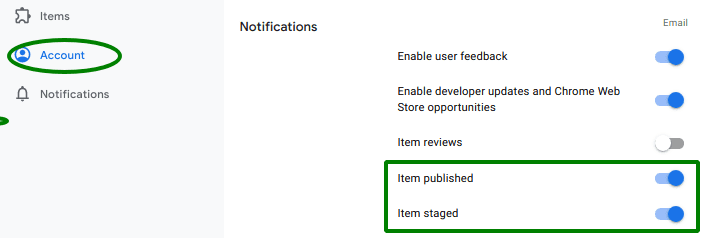আপনার বিকাশকারী অ্যাকাউন্ট নিবন্ধন করার পরে, এটি সেট আপ করার এবং আপনার এক্সটেনশন প্রস্তুত করার পরে প্রথমবারের জন্য আপনার এক্সটেনশন প্রকাশ করতে এই নিবন্ধের ধাপগুলি অনুসরণ করুন৷
আপনার আইটেম আপলোড
আপনার আইটেম আপলোড করতে নিম্নলিখিত পদক্ষেপগুলি ব্যবহার করুন:
- Chrome ডেভেলপার ড্যাশবোর্ডে যান।
- বিকাশকারী অ্যাকাউন্টে সাইন ইন করুন।
- নতুন আইটেম যোগ করুন বোতামে ক্লিক করুন।
- ফাইল চয়ন করুন > আপনার জিপ ফাইল > আপলোড ক্লিক করুন। যদি আপনার আইটেমের ম্যানিফেস্ট এবং ZIP ফাইলটি বৈধ হয়, তাহলে আপনি পরবর্তী পৃষ্ঠায় আপনার আইটেমটি সম্পাদনা করতে পারেন৷
একবার আপনি আপনার এক্সটেনশন আপলোড করলে, আপনি এটি ড্যাশবোর্ডে একটি আইটেম হিসাবে দেখতে পাবেন৷

আপনার আইটেম সম্পর্কে তথ্য পূরণ করুন
এখন আপনি বামদিকের মেনুতে তালিকার অতিরিক্ত বিবরণ পূরণ করতে পারেন। এই ট্যাবগুলির প্রতিটিতে আপনাকে যে তথ্যগুলি পূরণ করতে হবে তার একটি দ্রুত সারাংশ এখানে রয়েছে৷ প্রদত্ত লিঙ্কগুলিতে প্রতিটি বিভাগ কীভাবে পূরণ করতে হবে তার বিস্তারিত নির্দেশাবলী অন্তর্ভুক্ত রয়েছে।
- প্যাকেজ ট্যাব আপনার আপলোড করা আইটেমের বিবরণ প্রদর্শন করে। আপনি যখন প্রথম একটি আইটেম তৈরি করেন তখন এই পৃষ্ঠাটি সম্পাদনাযোগ্য হয় না৷
- স্টোর লিস্টিং ট্যাবে আপনার তালিকার বিশদ বিবরণ রয়েছে এবং এটি কীভাবে Chrome ওয়েব স্টোরে প্রদর্শিত হবে।
- গোপনীয়তা ট্যাব হল যেখানে আপনি আপনার এক্সটেনশনের একক উদ্দেশ্য ঘোষণা করেন এবং কীভাবে আপনার এক্সটেনশন ব্যবহারকারীর ডেটা পরিচালনা করছে।
- ডিস্ট্রিবিউশন ট্যাবটি ঘোষণা করতে দেয় যে আপনার এক্সটেনশনটি একটি প্রদত্ত আইটেম কিনা, কোন দেশগুলি আপনার আইটেম এবং ব্যবহারকারীদের সেটটি দেখতে পাবে।
আপনার আইটেম জমা দিন
আপনার আইটেম সম্পর্কে তথ্য পূরণ করার পরে, আপনি আপনার আইটেম জমা দিতে প্রস্তুত. আপনি যখন পর্যালোচনার জন্য জমা দিন বোতামটি ক্লিক করেন তখন নিম্নলিখিত ডায়ালগটি উপস্থিত হয়, আপনাকে নিশ্চিত করতে দেয় যে আপনি আইটেমটি পর্যালোচনার জন্য জমা দিতে চান।

বিলম্বিত প্রকাশনার বিকল্প
উপরে দেখানো নিশ্চিতকরণ ডায়ালগ আপনাকে আপনার আইটেমের প্রকাশের সময় নিয়ন্ত্রণ করতে দেয়। আপনি চেকবক্সটি আনচেক করলে, আপনার আইটেমটির পর্যালোচনা সম্পূর্ণ হওয়ার সাথে সাথেই প্রকাশিত হবে না । পরিবর্তে, একবার পর্যালোচনা সম্পূর্ণ হয়ে গেলে আপনি আপনার পছন্দের সময়ে এটি ম্যানুয়ালি প্রকাশ করতে সক্ষম হবেন।
আপনি যদি পর্যালোচনার পরে স্বয়ংক্রিয়ভাবে প্রকাশ করার জন্য আপনার আইটেমটি জমা দেন, তাহলেও আপনি আইটেমের মেনুতে অবস্থিত প্রকাশ স্থগিত করার বিকল্পটি নির্বাচন করে বিলম্বিত প্রকাশনা বেছে নিতে পারেন।

এটি আপনাকে জমা দেওয়া আইটেমের প্রকাশকে বিরতি দিতে দেয় যদি আপনি এটি জমা দেওয়ার পরে একটি ত্রুটি খুঁজে পান বা আপনি যদি কেবল আপনার প্রকাশের সময় পরিবর্তন করতে চান।
আপনার আইটেমের স্থিতির অধীনে আপনার স্টেজ জমা দেওয়ার মেয়াদ কখন শেষ হবে তা আপনি পরীক্ষা করতে পারেন।
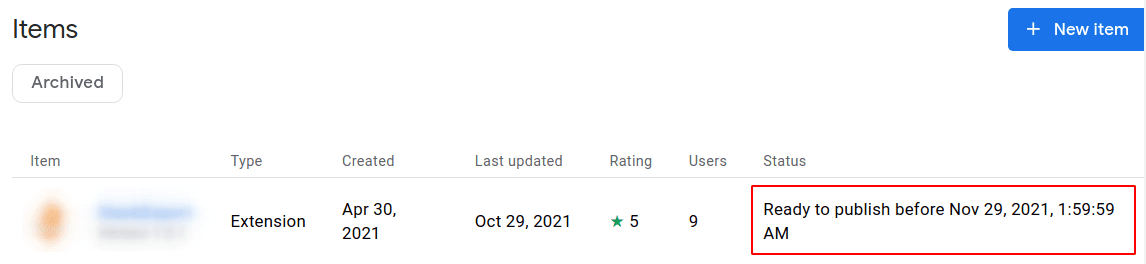
পর্যালোচনা প্রক্রিয়া
আপনি পর্যালোচনার জন্য আইটেম জমা দেওয়ার পরে, এটি একটি পর্যালোচনা প্রক্রিয়ার মধ্য দিয়ে যাবে। এই পর্যালোচনার জন্য সময় আপনার আইটেম প্রকৃতির উপর নির্ভর করে. আরও বিস্তারিত জানার জন্য পর্যালোচনা প্রক্রিয়া বোঝা দেখুন।
নামিয়ে নেওয়া বা প্রত্যাখ্যানের বিজ্ঞপ্তির মতো গুরুত্বপূর্ণ ইমেল রয়েছে যা ডিফল্টরূপে সক্রিয় থাকে৷ আপনার আইটেম প্রকাশিত বা মঞ্চস্থ হলে একটি ইমেল বিজ্ঞপ্তি পেতে, আপনি অ্যাকাউন্ট পৃষ্ঠায় বিজ্ঞপ্তিগুলি সক্ষম করতে পারেন৷